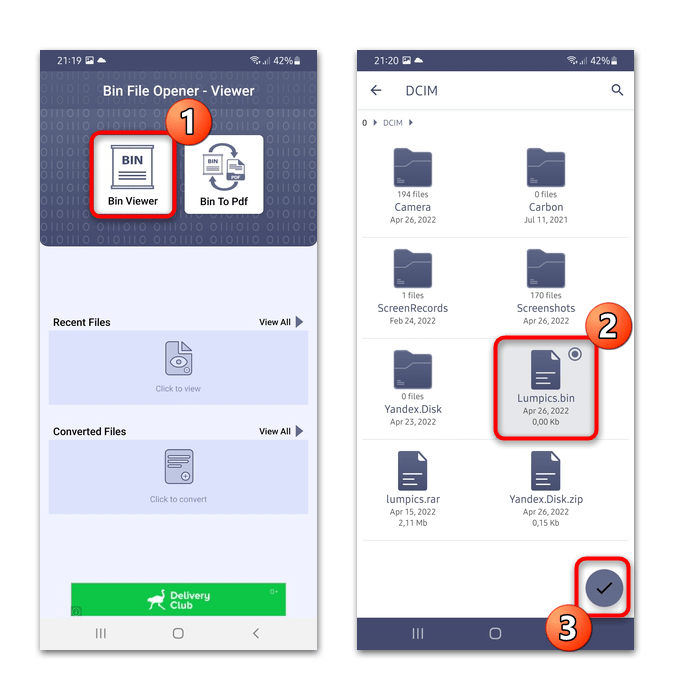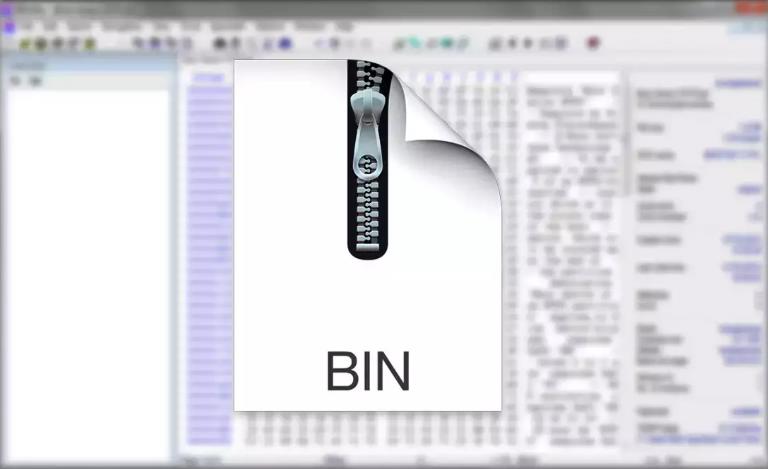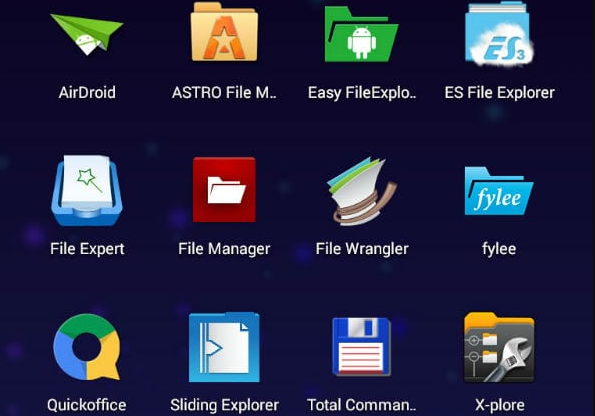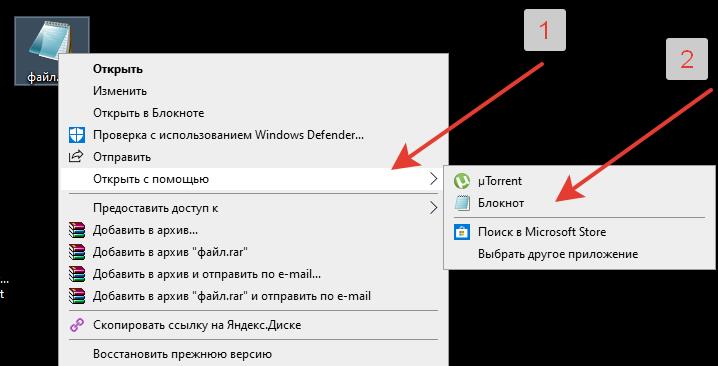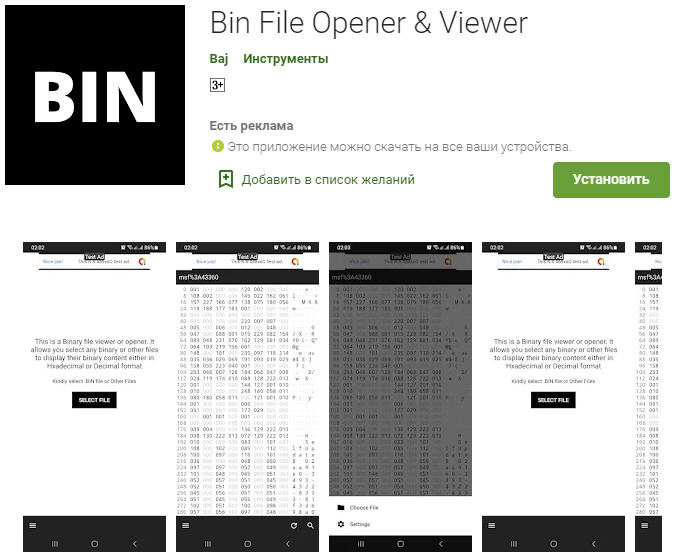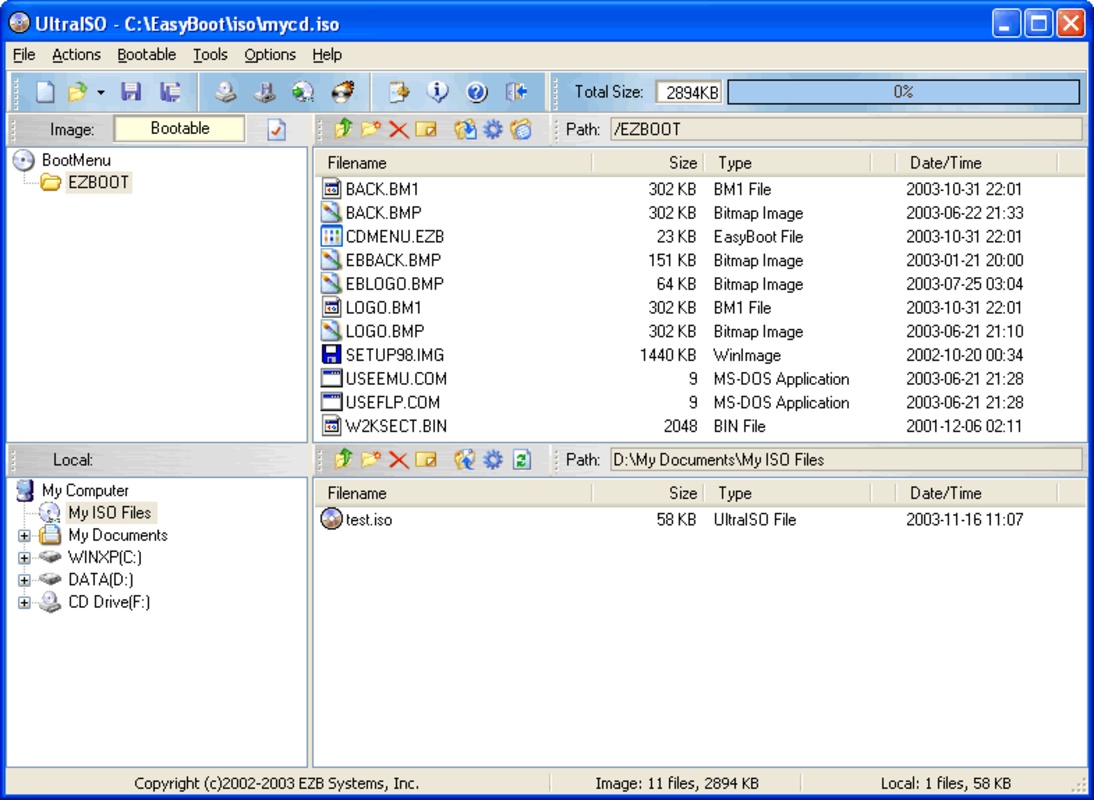Следует отметить, что по умолчанию на мобильных устройствах под Android, запускать файлы с расширением BIN нет возможности. Существуют сторонние приложения, которые позволяют просматривать бинарный код содержимого, некоторые из них – исправлять или конвертировать в PDF.
Вариант 1: Стороннее приложение
Обратите внимание! Если файл BIN предусматривает образ диска или мультимедийный файл, то на телефоне воспроизвести или смонтировать его нельзя.
Одним из самых эффективных приложений для Андроид, открывающих бинарные файлы, является Bin File Opener, распространяемое бесплатно.
Скачать Bin File Opener из Google Play Маркета
- Перейдите по ссылке выше и установите приложение (или найдите его через смартфон по названию). После первого запуска потребуется разрешить доступ ко всем файлам в памяти.
- Чтобы просмотреть файл BIN, нажмите на кнопку «Bin Viewer» в главном окне. Откроется встроенный файловый менеджер, через который можно отыскать и открыть файл. Тапните по нему, чтобы выделить, затем выберите иконку в виде галочки.
- В новом окне отобразится код содержимого. В правом верхнем углу из выпадающего меню можно выбрать систему исчисления: Hex, Binary, Decimal, Octal.
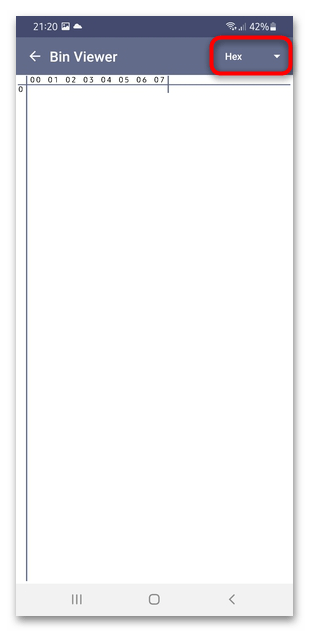
Приложение позволяет конвертировать BIN в PDF. Для этого нужно нажать на соответствующую кнопку, затем выберите файл. После этого станет доступен код в документе, который можно распечатать и изучить.
Существует еще несколько аналогичных приложений для просмотра файлов BIN, которые можно найти в Google Play Маркете: Binary File Viewer, Bin File Reader и др. Алгоритм действий у каждого аналогичен: запустить программу, выбрать файл и открыть его.
Вариант 2: Перемещение файла на ПК
Если необходимо запустить BIN-файл, потребуется передать его на компьютер, где, в зависимости от его типа, выбрать программу для запуска. В нашем отдельном материале по ссылке ниже описаны способы того, как перекинуть данные со смартфона на базе Android на ПК. Для этого можно воспользоваться подключением по USB или Bluetooth, облачным хранилищем, соединением FTP или специальными программами.
Подробнее: Как передать файл с Андроида на компьютер
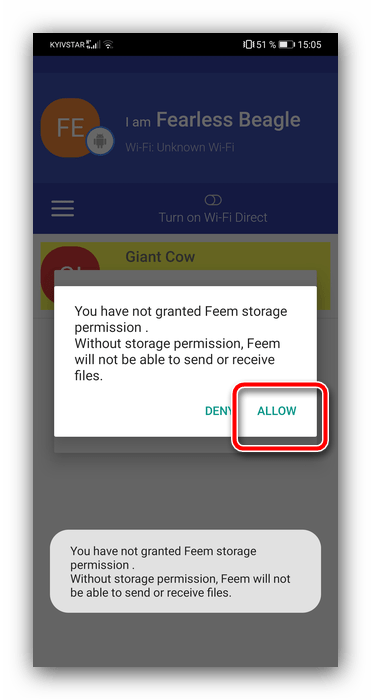
После того как файл передан, необходимо выяснить, что он в себе содержит. Самый быстрый способ это выяснить – зайти на сайт, откуда он был скачан, и посмотреть описание. В зависимости от того, что это за файл, на компьютере подбирается программа для его запуска. Это может быть образ виртуального диска, который нужно смонтировать, или мультимедийный контент в двоичном файле, открывающийся через медиапроигрыватель. Если это образ игровых приставок и игр к ним, то потребуется соответствующий эмулятор. Также есть способ просмотреть содержимое через любой текстовой редактор, например системный «Блокнот». Наш автор более подробно разбирал способы запуска BIN-файла в среде Windows в отдельной статье.
Подробнее: Какой программой открыть файл BIN
Еще статьи по данной теме:
Помогла ли Вам статья?
Summary
What’s .bin file on Android and how do you open .bin file on Android without using bin file opener or any other file manager software? Read the tips here.
What’s .bin File on Android? It Won’t Open
«I recently downloaded some files that are in bin format, which I never saw this type of file before. I tried every mean to view the .bin file on my Android phone, but no avail, as my phone doesn’t seem to recognize the file extension. How do I get to extract or open .bin file on Android without using bin file opener or any other file manager software? I don’t want to pay for those recommended programs.»
What is a BIN file? On a computer, the .bin extension is commonly used with CD and DVD backup image files and certain anti-virus programs, the file in the bin format contains binary code that is used by the different applications. You cannot open a bin file directly on a computer. In order to use it, you will need to either burn it to a disc or mount it to a virtual drive. Also, you can convert the bin file into an ISO file. For a detailed guide, you may google how to open bin files and head to the instruction taught by wikihow.
However, on an Android phone, fixes get a little bit different. The .bin file on Android phones is usually produced by an error of .apk files. As you know, Android applications are in the Android Package (APK) file format. But once a potential error occurs with Android devices, it causes the regular .apk files to be saved as .bin files. In this case, you won’t be able to install an application that is in .bin format, because you can’t even open or extract it. Regarding the fixes, there are many BIN file opener, Bin File extractor, BIN file manager and other programs that help open, view .bin files on Android and convert .bin file to .apk file only if you pay for it. Aside from that, you can change the file extension by yourself.
Steps to Use App Installer to Open And Install .BIN File on Android
To open .bin file on your Android phone, you may try to change the file extension to the right one on a computer, and then install the file by using App Installer application on your Android. Refer to the following steps.
Step 1
Tap the «Market» icon on the Android device’s home screen, followed by the «Search» icon. Type «App Installer» in the search bar and tap the «Search» button.
Step 2
Tap the «App Installer» application in the list of applications, followed by the «Install» button. Confirm that you want to install the application.
Step 3
Press the Android device’s «Menu» button and tap the «Settings» option. Tap the «Application Settings» option and place a checkmark next to the «Unknown Sources» option.
Step 4
Tap the «Developers» option on the «Application Settings» menu and place a checkmark next to the «USB Debugging» option.
Step 5
Connect the Android phone to the computer via the USB connection cable that comes with the device. Slide the USB menu down from the top of the device’s screen. Tap the «Disk Drive» option to mount the Android phone in disk mode.
Step 6
Click the «Start» button in your computer’s task bar and select the «Computer» option. Double-click the Android phone’s removable storage device icon to view its contents.
Step 7
Locate the .BIN file in the Android’s storage folders. Click on the .BIN file to highlight the file and click on the file again to place your text cursor in the file’s name field.
Step 8
Change the file extension from .BIN to .APK by highlighting .BIN and typing .APK. For example, if the file is named «application.BIN,» change the name to «application.APK.»
Step 9
Right-click on the Android phone’s removable storage device icon and select the «Eject» option. Disconnect the device from the computer.
Step 10
Tap the «App Installer» application icon to launch the application. Locate the .APK file renamed in Step 8. Tap the file to open and install it on the Android device.
Further Andriod File Issues Fix
Hope you’ve opened the .bin files on your Android phone. In fact, we couldn’t say this .bin file issue is the only one that we’ve ever encountered during playing with various brands of Android phones, there are many more files issues that need prompt fixes. If you happen to be one of our readers, we think you might need the further assistance from us, and the major problem we assume is Android files and data loss. Read the tip how to recover Android file by using EaseUS MobiSaver for Android.
Summary
What’s .bin file on Android and how do you open .bin file on Android without using bin file opener or any other file manager software? Read the tips here.
What’s .bin File on Android? It Won’t Open
«I recently downloaded some files that are in bin format, which I never saw this type of file before. I tried every mean to view the .bin file on my Android phone, but no avail, as my phone doesn’t seem to recognize the file extension. How do I get to extract or open .bin file on Android without using bin file opener or any other file manager software? I don’t want to pay for those recommended programs.»
What is a BIN file? On a computer, the .bin extension is commonly used with CD and DVD backup image files and certain anti-virus programs, the file in the bin format contains binary code that is used by the different applications. You cannot open a bin file directly on a computer. In order to use it, you will need to either burn it to a disc or mount it to a virtual drive. Also, you can convert the bin file into an ISO file. For a detailed guide, you may google how to open bin files and head to the instruction taught by wikihow.
However, on an Android phone, fixes get a little bit different. The .bin file on Android phones is usually produced by an error of .apk files. As you know, Android applications are in the Android Package (APK) file format. But once a potential error occurs with Android devices, it causes the regular .apk files to be saved as .bin files. In this case, you won’t be able to install an application that is in .bin format, because you can’t even open or extract it. Regarding the fixes, there are many BIN file opener, Bin File extractor, BIN file manager and other programs that help open, view .bin files on Android and convert .bin file to .apk file only if you pay for it. Aside from that, you can change the file extension by yourself.
Steps to Use App Installer to Open And Install .BIN File on Android
To open .bin file on your Android phone, you may try to change the file extension to the right one on a computer, and then install the file by using App Installer application on your Android. Refer to the following steps.
Step 1
Tap the «Market» icon on the Android device’s home screen, followed by the «Search» icon. Type «App Installer» in the search bar and tap the «Search» button.
Step 2
Tap the «App Installer» application in the list of applications, followed by the «Install» button. Confirm that you want to install the application.
Step 3
Press the Android device’s «Menu» button and tap the «Settings» option. Tap the «Application Settings» option and place a checkmark next to the «Unknown Sources» option.
Step 4
Tap the «Developers» option on the «Application Settings» menu and place a checkmark next to the «USB Debugging» option.
Step 5
Connect the Android phone to the computer via the USB connection cable that comes with the device. Slide the USB menu down from the top of the device’s screen. Tap the «Disk Drive» option to mount the Android phone in disk mode.
Step 6
Click the «Start» button in your computer’s task bar and select the «Computer» option. Double-click the Android phone’s removable storage device icon to view its contents.
Step 7
Locate the .BIN file in the Android’s storage folders. Click on the .BIN file to highlight the file and click on the file again to place your text cursor in the file’s name field.
Step 8
Change the file extension from .BIN to .APK by highlighting .BIN and typing .APK. For example, if the file is named «application.BIN,» change the name to «application.APK.»
Step 9
Right-click on the Android phone’s removable storage device icon and select the «Eject» option. Disconnect the device from the computer.
Step 10
Tap the «App Installer» application icon to launch the application. Locate the .APK file renamed in Step 8. Tap the file to open and install it on the Android device.
Further Andriod File Issues Fix
Hope you’ve opened the .bin files on your Android phone. In fact, we couldn’t say this .bin file issue is the only one that we’ve ever encountered during playing with various brands of Android phones, there are many more files issues that need prompt fixes. If you happen to be one of our readers, we think you might need the further assistance from us, and the major problem we assume is Android files and data loss. Read the tip how to recover Android file by using EaseUS MobiSaver for Android.
На чтение 3 мин Просмотров 4.4к. Опубликовано 25.11.2021
Содержание
- Что такое файл .BIN?
- Установите приложение
- Использование приложения BIN Opener
Приложения Android поставляются в формате пакета Android, помеченного как APK. Иногда ошибка приводит к тому, что файлы .APK по умолчанию сохраняются как файлы .BIN . Если это произойдет, вы не сможете установить или открыть файл без дополнительных действий через стороннее приложение. К счастью, имеется несколько простых в установке и использовании приложений для управления типом файлов .BIN .
Что такое файл .BIN?
Формат файла .BIN фактически предназначен для хранения информации в двоичном формате. Бинарное форматирование совместимо с дисковым хранилищем и позволяет сохранять медиафайлы и хранить их на физическом диске.
Однако использование диска для хранения становится все более редким явлением, и формат файла не переводится в современные цифровые форматы хранения с манипуляциями для извлечения информации и миграции в формат, легко используемый устройствами Android, наряду с любыми другими соответствующими форматами цифрового считывателя.
Некоторые файлы .BIN защищены и не будут конвертироваться. Например, преобразование медиафайлов с защищенного авторским правом DVD или компакт-диска не будет работать без преодоления уровня защиты. Этот процесс также незаконен, и вам лучше просто купить цифровой формат того же носителя.
Установите приложение
Чтобы установить приложение в формате .BIN, измените расширение файла и используйте сторонний плагин для установки программы или преобразования отдельных файлов.
Зайдите в Google Play Store и найдите конвертер BIN или программу ISO Extractor. Убедитесь, что программа настроена на обработку файлов формата .BIN и установите приложение на ваше устройство Android. После установки приложения вы должны создать физическое соединение с компьютером, где вы будете изменять метки файлов и фактически извлекать файл обратно в телефон.
После того, как вы сделаете эту обязательную настройку, сторонний сервис открывания BIN сможет прочитать и установить файл на вашем устройстве Android.
Использование приложения BIN Opener
Нажмите кнопку со значком шестеренки устройства Android и коснитесь параметра « Настройки» . Коснитесь параметра « Диспетчер приложений» и установите флажок рядом с параметром « Неизвестные источники».
Коснитесь пункта меню « Разработчики» в меню « Настройки приложения» и установите протокол отладки USB.
Подключите телефон Android к компьютеру с помощью соединительного кабеля USB, который поставляется с устройством. Сдвиньте меню USB вниз от верхней части экрана устройства. Коснитесь параметра « Дисковод», чтобы установить телефон Android в режиме диска.
Нажмите кнопку « Пуск» на панели задач вашего компьютера и выберите параметр « Компьютер» или используйте функцию быстрого доступа для файлового менеджера, если таковой существует. Дважды щелкните значок съемного запоминающего устройства телефона Android, чтобы просмотреть его содержимое.
Найдите файл .BIN в папках хранения Android. Нажмите на файл .BIN, чтобы выделить файл, и нажмите на файл еще раз, чтобы поместить текстовый курсор в поле имени файла. Измените расширение файла с .BIN на .APK, выделив .BIN и введя .APK. Например, если файл называется application.BIN, измените имя на application.APK.
Щелкните правой кнопкой мыши значок съемного запоминающего устройства телефона Android и выберите параметр « Извлечь» . Отключите устройство от компьютера. Нажмите новое приложение экстрактора на вашем телефоне, чтобы запустить программу. Найдите файл .APK и выберите файл, который нужно открыть, и установите его на устройстве Android.
Основная задача BIN формата — сохранять двоичные данные цифровых образов CD и DVD на ПК. Чаще всего файл является цифровой эмуляцией физического носителя со свойствами, идентичными формату ISO, но может быть предназначен и для других целей. Благодаря этой статье вы поймете, чем открыть файл BIN на компьютере и зачем он нужен.
На сегодняшний день существует масса форматов файлов, которые предназначены для разных задач — графические, текстовые, видео, музыка, прошивки и прочего. Однако некоторые из них могут не открываться просто так. Сегодня мы поговорим о том, чем открыть файл bin на телефоне с ОС Android.
Что такое файл BIN и почему он не открывается
Формат файлов «.bin» (всё, что после точки называется расширением и помогает операционной системе понять, что это за файл и чем его открывать) предназначен для различных задач. Чаще всего в нём содержится прошивка для роутеров, компоненты игр и программ или даже видео, образы дисков, картриджей, BIOS для консолей PS1 и так далее.
Само расширение расшифровывается как binary — двоичный. По сути, это именно двоичный файл, который состоит только из нулей и единиц. Так что если открыть его в текстовом редакторе, то там будет лишь куча этих двух цифр.
Что такое BIN? Речь об аббревиатуре английского слова binary, которое переводится на русский, как “двоичный”
Для открытия такого файла используются специальные программы, причём в зависимости от информации в файле — свои. Лучше всего изучить документацию на сайте, откуда вы скачали файл, чтобы знать, что делать с ним дальше.
То есть, если это видео — нужно использовать плеер, если это образ игры для старой консоли — применяется эмулятор, и так далее.
Как открыть расширение БИН на телефоне Самсунг и других устройствах Андроид
Если вы хотите открыть файл «.bin» на смартфоне, то здесь возможны варианты. Об этом мы поговорим ниже.
Через файловый менеджер
Если вы хотите открыть файл такого типа через штатный файловый менеджер, то нужно сделать следующее:
- Скачиваем файл или перебрасываем его с компьютера на телефон.
- Меняем расширение файла с «.bin» на «.txt».
- Открываем любым текстовым редактором.
Само собой, особого смысла в этом нет, поскольку там отсутствует вменяемый текст. Но если вы хотите увидеть именно содержимое, то увидите его.
С помощью программы ES проводник
Несмотря на то, что эта программа недоступна в Google Play, её можно скачать, к примеру, здесь. После этого программу нужно установить из скачанного APK-файла, открыть в Проводнике перечень файлов, найти нужный с расширением «.bin» и тапнуть по нему.
Не спешите прибегать к стороннему софту для открытия BIN-файлов, не попробовав сделать это через ES проводник
Важно отметить, что при этом файл откроется при длинном нажатии через «Установщик пакетов» и будет установлен как обычный APK-файл (если, конечно, в нём есть программа, которую можно установить). Иначе его можно открыть, если только предварительно сменить ему расширение на «.txt», или же это будет видео/аудиофайл изначально.
Иных способов открыть файлы такого типа на Android нет, поскольку под эту систему отсутствуют соответствующие программы по умолчанию. Иначе говоря, никакие проводники и файловые менеджеры не могут открывать эти файлы напрямую.
Как открыть файл BIN File на компьютере под управлением Windows 10
Если вы не можете открыть файл BIN на смартфоне или планшете под управлением Android, это можно сделать на компьютере, работающем на Windows 10 (а также Windows 11, Windows 8/8.1, Windows 7 и даже Windows XP). Здесь тоже есть разные способы.
Через Блокнот
Самый универсальный способ, который сработает почти гарантированно подразумевает использование Блокнота, позволяющего обойтись без стороннего ПО.
Для этого:
- Запускаем «Блокнот».
- Нажимаем «Открыть» или Ctrl + O.
- В правом нижнем углу окна (не экрана, а именно окна, где открывается файл) меняем с «Текстовых файлов» на «Все файлы». Это нужно, чтобы программа не фильтровала их по расширению.
- Находим наш файл и открываем его.
При этом, как уже говорилось ранее, корректно он не отобразится.
Получится что-то вроде этого:

- Кликаем правой кнопкой мыши по файлу.
- 2. Выбираем пункт «Открыть с помощью».
- Затем выбираем «Блокнот».
Кроме того, попробуйте открыть файл через Блокнот, который по умолчанию предусматривается в каждой версии ОС Windows
Важно отметить, что двойной клик делать не стоит — система может попытаться открыть файл напрямую. Если вы не знаете, что находится внутри, лучше не запускайте его двойным кликом — всякое может быть. Учитывая, что такой формат файлов используется много где, лучше перестраховаться.
Но это ещё не все способы. Кое-что осталось неучтённым. Ниже мы поговорим о том, каким образом можно открыть файл с помощью сторонних приложений.
С помощью сторонних программ
Для открытия файлов bin можно использовать специализированные программы. Какие именно сработают — сказать сложно. Это зависит от типа файла. Если это прошивка — скорее всего, вы сможете только посмотреть содержимое.
Если это образ диска или картриджа — подойдёт эмулятор дисковода или консоли соответственно.
Одной из программ может быть Bin File Opener. Её можно скачать тут. Она позволяет открывать любые типы bin-файлов на телефоне, выводя двоичные коды в десятичном или шестнадцатеричном формате.
Nero или любая другая программа, которая связана с записью дисков или редактированием образов. Подойдут также Daemon Tools, Ultra ISO, Alcohol 120% и другие. Принцип у них единый, хотя они могут отличаться по внешнему виду. Нужно прост открыть соответствующий файл через любую из этих или подобных программ.
Важно отметить, что расширение «.bin» может иметь и DVD-диск (определяется по объёму). Также в файле может находиться игра или что-то ещё. В общем, как уже говорилось выше, нужно определить, какой это файл, что у него внутри, а уже затем открывать.
Отметим, что для DVD лучше подойдёт Nero или Alcohol 120%, для игровых файлов — Daemon Tools, но самой универсальной является Ultra ISO, которая умеет работать почти со всеми видами файлов «.bin».
Если же ничего не помогло, придется прибегать к помощи вспомогательного ПО. Благо, существует немало достойных вариантов, вроде Ultra ISO
Помимо этого, можно использовать программы, которые не эмулируют диски, а просто пишут их. Например, бесплатная ImgBurn. Несмотря на простой интерфейс, она вполне может использоваться и для этих задач.
Если же вы точно знаете, что в файле находятся медиаданные — видео и музыка — то и в этом случае есть решение. Вам подойдёт VideoLAN VLC или MPlayer.
Перепрошивка маршрутизатора
Это отдельный аспект, который тоже нужно рассмотреть. Иногда в файлах bin содержатся прошивки для роутеров и или маршрутизаторов. Их редко нужно загружать на ПК и, тем более, на телефон.
Современные роутеры умеют прошивать себя сами, главное, чтобы питание не дало сбой в процессе.
Однако если вам всё же довелось использовать такой файл, то нужно изучить инструкцию о том, как прошивать с его помощью роутер. Обычно, такие файлы открываются через веб-интерфейс маршрутизатора или через фирменную утилиту для доступа к админке. В любом случае, для начала читайте инструкцию.
Итак, мы рассмотрели все варианты, как можно открыть файлы bin на телефоне и ПК. Также мы узнали, зачем вообще используются такие файлы. Фактически, это один из форматов, который лежит в основе современных сетевых устройств и вычислительных систем, поэтому приведенная выше информация с большей долей вероятности может пригодиться вам на практике.
Загрузка…
Бывают ситуации, когда пользователям необходимо открыть файл формата «.bin» на Андроид смартфоне. Изначально система смартфона не позволяет открывать эти файлы для просмотра, поскольку это набор исполняемых команд для компьютера. В статье рассмотрим как можно просмотреть такой файл на Андроиде или с компьютера.
Бин файл с расширением «.bin» на конце – это набор строк в бинарном формате, который состоит из одной или нескольких команд. Содержимое файла кодируется в привычный текст, но изначально идет в двоичном формате и состоит из нулей и единиц (0 и 1).
Обратите внимание, что запускать данный файлы может быть опасно, тем более на компьютерах. Если вы скачали что-то из Интернета – исполняемый файл может содержать угрозы и вирусы.
Если запустить такой файл в Windows – компьютер выполнит по очереди все команды записанные внутри. Обычно там содержатся ключи активации к программам, играм, различные «Кряки» и «Таблетки» к приложениям.
По этому если вы собрались запускать такой файл необходимо понять что это вообще и для чего и откуда вы его скачивали.
Как открыть .bin файл на телефоне?
Что бы увидеть содержимое файла можно попытаться открыть его в текстовом формате в блокноте на ПК или Андроид. Если у вас под рукой только смартфон. Понадобиться зайти в файловый менеджер (можно использовать встроенный в ваш смартфон):
- Если загружали из интернета файл скорее всего лежит в папке «Загрузки» или «Downloads».
- Найдите файл в памяти смартфона и нажмите «Еще» или иконку с тремя точками «…».
- Затем выберите из списка «Открыть как» или «Открыть с помощью» или «Открыть как текст». Названия пунктов могут отличаться в зависимости от модели вашего смартфона.
- Запустить данный файл прямо на смартфоне скорее всего НЕ ПОЛУЧИТСЯ, т.к. он предназначит для компьютера. Но просмотреть его содержимое вполне реально.
Лайфхак: если открыть через файловый менеджер не удается можно переименовать файл. Вместо расширения «имя_файла.bin» изменить на «имя_файла.txt». Мы получим текстовый файл, который можно открыть в любом текстовом редакторе и увидеть его содержимое. Затем измените расширение .txt обратно на .bin.
Второй способ
Если открыть БИН на смартфоне не получается или оказалось проблематично можно воспользоваться компьютером. Для этого достаточно перекинуть файл по USB кабелю на ваш ПК. Можно скопировать на любой диск или смартфон. Не запускайте файл двойным кликом! Сначала просмотрите его содержимое:
- Кликните правой кнопкой мыши по файлу.
- Наведите на пункт меню «Открыть с помощью».
- В выпадающем окне выберите вариант «Блокнот».
Открываем BIN файл на компьютере
Если вы хотели загрузить файлы игры или образ диска – вам понадобиться специализированная программа. Для Андроида таких программ нет, а для настольного пк можно выбрать одну из списка ниже:
- Alcohol 120%;
- Ultra ISO;
- Nero.
- Daemon Tools;
Программы для просмотра и редактирования BIN файлов
Если возникла острая необходимость увидеть содержимое именно со своего смартфона – можно установить бесплатную программу для просмотра и редактирования БИН содержимого. В Google Play достаточно набрать в поисковой строке «Bin редактор», затем загрузить и установить любую программу. Можно использовать универсальный конвертер ISO Extractor или специальную утилиту BIN Opener.
Для большинства программ потребуется включить отладку по USB в настройках смартфона согласно документации.
На чтение 6 мин. Опубликовано 14.11.2020
В этом учебном пособии объясняется, что такое файл .BIN. Вы узнаете, как открывать файлы BIN с помощью программ и без них, конвертировать BIN в ISO и об приложениях для открытия файла .BIN.
Вы, должно быть, когда-нибудь видели расширение .BIN и, должно быть, задавались вопросом, что это такое и почему для чего оно используется. Сегодня я вам расскажу, что это за файлы и как их открыть.
Содержание
- Что Такое BIN-Файл
- Файлы .BIN на Android
- Как Открыть Файлы BIN
- Запись файла BIN
- Монтирование образа
- Преобразование BIN в формат ISO
- Приложения для открытия файла BIN
- NTI Dragon Burn 4.5
- Roxio Creator NXT Pro 7
- DT Soft DAEMON Tools
- Открытие и установка файла BIN на Android
Что Такое BIN-Файл
Файлы .BIN – это сжатые двоичные файлы, которые используются для различных целей многими компьютерными приложениями. Обычно они используются с некоторыми антивирусными программами и файлами резервных копий компакт-дисков и DVD-дисков. Различные приложения в вашей системе используют двоичные коды, содержащиеся в файлах BIN.
Вы можете использовать текстовый редактор для открытия файлов .BIN, сохраненных в двоичном формате. При необходимости вы можете преобразовать их в файл ISO, или вам придется смонтировать его на виртуальном диске, либо записать на диск, потому что вы не сможете преобразовать их каким-либо другим способом.
Вы можете открывать некоторые файлы BIN с помощью диспетчера содержимого. Но, прежде всего, есть некоторые файлы .BIN, созданные некоторыми конкретными приложениями для ПК и которые необходимо открывать с помощью того же продукта, который их создал, или с помощью хорошего программного приложения.
Файлы .BIN на Android
Формат пакета Android, также известный как APK, является форматом приложений Android. Но иногда из-за ошибки файлы APK сохраняются как BIN. В этих случаях вы не можете установить или открыть файл без дополнительных действий, например, с помощью стороннего приложения. Хорошо, что есть несколько простых в установке и использовании приложений для управления файлом BIN.
Как Открыть Файлы BIN
Есть три способа открыть BIN-файл без использования программы. Это:
- Запись файла.
- Монтирование образа
- Преобразование BIN в формат ISO
Запись файла BIN
Для записи файла BIN на CD или DVD вам понадобится файл CUE. А если у вас нет файла CUE, вы можете легко его создать. Чтобы создать файл CUE, создайте в блокноте файл со следующем содержимым.
FILE “filename.bin” BINARY
TRACK 01 MODE1/2352
INDEX 01 00:00:00
Вместо имени файла .bin введите имя BIN-файла, который вы хотите записать, в кавычках. Теперь сохраните этот файл блокнота в той же папке, где находится файл .BIN, и назовите его тем же именем, что и файл BIN, но с расширением .CUE.
После создания файла CUE выберите программу для записи файла. В зависимости от программы может потребоваться загрузить файл CUE или файл BIN. После того, как вы загрузили файл, появится всплывающее окно с информацией о том, сколько места на диске он займет. После правильной загрузки образа вставьте чистый диск и запустите процесс записи. После завершения записи проверьте его на устройстве, для которого вы его делали.
Убедитесь, что все загружено, как должно.
Монтирование образа
Чтобы смонтировать образ, вам необходимо установить программное обеспечение виртуального привода, которое имитирует физический оптический привод в вашей системе. Это облегчит процесс монтирования файла образа. Программное обеспечение виртуального привода заставляет ваш компьютер думать, что диск был вставлен, и образ загружается так, как если бы он был запущен с диска.
Существует несколько вариантов виртуальных дисков, но самым популярным и бесплатным является WinCDEmu. Тем не менее, вы должны быть осторожны при его установке, потому что он часто пытается установить дополнительное программное обеспечение или панели инструментов браузера, который вам не нужен.
Программное обеспечение виртуального диска поместит значок на ваш рабочий стол. Все, что вам нужно сделать, это щелкнуть правой кнопкой мыши значок, навести курсор на один из поддельных дисков и выбрать параметр подключения образа. Теперь просмотрите файл CUE и загрузите его, чтобы смонтировать образ.
После завершения монтирования ваша система будет делать вид, будто вы вставили физический диск, и может открыться автозапуск. Когда вас спросят, что вы хотите сделать с диском, используйте файл образа, как если бы он был на вставленном CD или DVD.
Преобразование BIN в формат ISO
Другой способ открыть – преобразовать его в ISO, и для этого вам понадобится программа преобразования. После того, как вы преобразовали BIN в ISO, вы можете смонтировать или записать его с помощью многих других программ. Итак, выберите инструмент-конвертер и откройте его. В меню выберите BIN в ISO и найдите файл BIN. Выберите имя для вашего нового файла ISO и нажмите «конвертировать».
После завершения преобразования вы можете использовать виртуальный привод для его монтирования или использовать любую программу записи дисков, чтобы записать его.
Приложения для открытия файла BIN
NTI Dragon Burn 4.5
Dragon Burn от NewTech Infosystems, Inc., который работает только с Mac и Powerbook, может быстро и легко создавать аудио, смешанные CD и DVD, данные и т. д. С его помощью вы можете одновременно записывать несколько CD или DVD, а также поддерживает DVD-R приводы, как внутренние, так и внешние.
Вы также можете записывать компакт-диски с расширенными возможностями, включая новейшие приводы 52x CD-R и 24x CD-RW.
Roxio Creator NXT Pro 7
Roxio Creator NXT Pro 7 более мощный и универсальный и может удовлетворить все ваши творческие и цифровые потребности. Вы можете снимать видео с нескольких камер, а также записывать свой экран. С его помощью вы можете защитить свой носитель, легко записать и скопировать его с помощью ведущих инструментов в отрасли, а также зашифровать файлы на USB или диск.
Он также предлагает все необходимое для создания и редактирования ваших изображений.
DT Soft DAEMON Tools
DAEMON, или Disk And Execution Monitor, используется для эмуляции 4 DVD-ROM и CD-ROM одновременно. С его помощью вы можете быстро записать образ, потому что он не использует формат контейнера. Инструмент может монтировать многие распространенные форматы. Он может конвертировать образы из BIN, MDX, ISO и т. д. И записывать их на CD, DVD и Blu-ray диски.
Он также может сжимать или разделять образы дисков и преобразовывать их в несколько файлов, которые можно защитить паролем.
Открытие и установка файла BIN на Android
Если вы пытаетесь открыть файл BIN на своем телефоне Android, вам нужно будет изменить расширение файла на правильное в вашей системе, а затем использовать установщик приложений, чтобы ввести файл.
Найдите установщик приложения и в настройках включите загрузку из неизвестных источников. Подключите телефон к системе и включите его в режим диска. С помощью кнопки «Пуск» на вашей системе выберите компьютер. Вы можете просматривать его содержимое на своем смартфоне с помощью съемного запоминающего устройства. Найдите файл BIN и измените его имя на APK.
Затем отключите телефон от компьютера. Запустите установщик приложения, откройте этот APK-файл и установите его на свой телефон.
Файлы BIN довольно старые, но они все еще используются. Они используются для образов компакт-дисков и некоторых антивирусных программ. Это может быть что угодно, изображение или звуковые данные для игры или ПЗУ для эмулятора. BIN-файлу необходим CUE-файл. Вы можете записать его на CD или DVD, чтобы открыть или смонтировать образ вертикального привода.
Как открыть BIN-файл на устройстве с Android
Следует отметить, что по умолчанию на мобильных устройствах под Android, запускать файлы с расширением BIN нет возможности. Существуют сторонние приложения, которые позволяют просматривать бинарный код содержимого, некоторые из них – исправлять или конвертировать в PDF.
Вариант 1: Стороннее приложение
Обратите внимание! Если файл BIN предусматривает образ диска или мультимедийный файл, то на телефоне воспроизвести или смонтировать его нельзя.
Одним из самых эффективных приложений для Андроид, открывающих бинарные файлы, является Bin File Opener, распространяемое бесплатно.
- Перейдите по ссылке выше и установите приложение (или найдите его через смартфон по названию). После первого запуска потребуется разрешить доступ ко всем файлам в памяти.
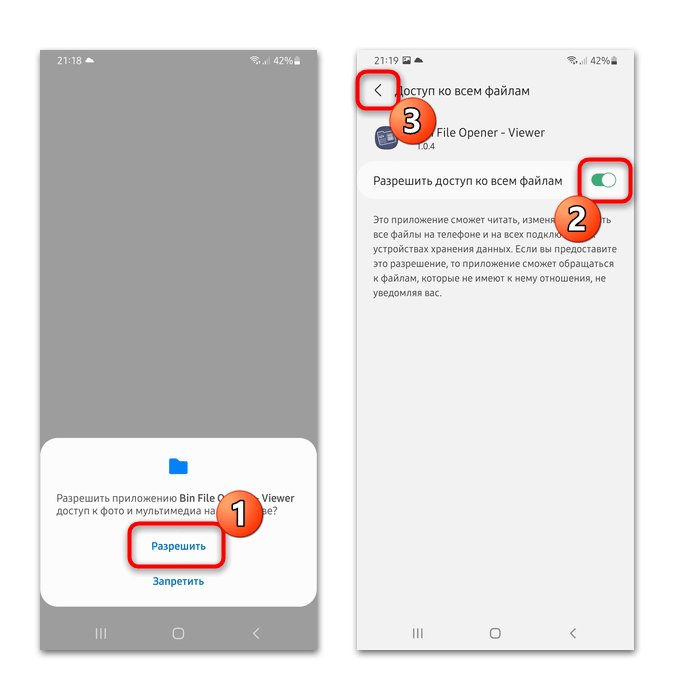
Приложение позволяет конвертировать BIN в PDF. Для этого нужно нажать на соответствующую кнопку, затем выберите файл. После этого станет доступен код в документе, который можно распечатать и изучить.
Существует еще несколько аналогичных приложений для просмотра файлов BIN, которые можно найти в Google Play Маркете: Binary File Viewer, Bin File Reader и др. Алгоритм действий у каждого аналогичен: запустить программу, выбрать файл и открыть его.
Вариант 2: Перемещение файла на ПК
Если необходимо запустить BIN-файл, потребуется передать его на компьютер, где, в зависимости от его типа, выбрать программу для запуска. В нашем отдельном материале по ссылке ниже описаны способы того, как перекинуть данные со смартфона на базе Android на ПК. Для этого можно воспользоваться подключением по USB или Bluetooth, облачным хранилищем, соединением FTP или специальными программами.
Подробнее: Как передать файл с Андроида на компьютер
После того как файл передан, необходимо выяснить, что он в себе содержит. Самый быстрый способ это выяснить – зайти на сайт, откуда он был скачан, и посмотреть описание. В зависимости от того, что это за файл, на компьютере подбирается программа для его запуска. Это может быть образ виртуального диска, который нужно смонтировать, или мультимедийный контент в двоичном файле, открывающийся через медиапроигрыватель. Если это образ игровых приставок и игр к ним, то потребуется соответствующий эмулятор. Также есть способ просмотреть содержимое через любой текстовой редактор, например системный «Блокнот». Наш автор более подробно разбирал способы запуска BIN-файла в среде Windows в отдельной статье.
Подробнее: Какой программой открыть файл BIN
Источник
Формат BIN: чем открыть на Андроиде
Автор: Юрий Белоусов · 12.03.2019

Расширение BIN – что это за формат
Формат BIN – это расширение двоичного файла (производное от «binary»). Файла, содержимое которого состоит из 0 и 1.
Если пользователь откроет такой файл, например, каким-нибудь текстовым редактором, то он не сможет понять информацию, зашифрованную в наборе 0 и 1. Поэтому открыть файл BIN можно, но в этом нет никакого смысла.
Файлы BIN часто используются в установочных файлах игр и программ, смонтированных в образ. Но среди них, как правило, содержится исполняемый файл с расширением exe.
Можно ли запустить файл BIN на Android
Для запуска файлов с расширением BIN в Windows есть специализированные программы. Но проблема в том, что для Android их не существует.
Поэтому, если нужно открыть файл формата BIN, то, прежде всего, его нужно перекинуть со своего Андроид телефона на компьютер.
Как открыть файл BIN
Вообще очень важно понять, что это за файл? Где вы его взяли? Это игра, программа, видеофайл или что-либо другое?
Самый лучший совет, если не знаете, что делать с файлом формата BIN – зайдите на сайт, где вы его скачали и изучите детально инструкцию по его запуску и установке.
Итак, в зависимости от того, что это за файл, используются разные программы.
Если это файл образа диска с какой-нибудь игрой или программой, то нужно использовать одну из следующих программ:
Если это двоичный видеофайл, то следует использовать любой медиа-проигрыватель:
Если это образы картриджей для игровых приставок, то следует использовать программы-эмуляторы.
Не нашли ответ? Тогда воспользуйтесь формой поиска:
Источник
Как открыть файл .bin файл на Андроиде?
Бывают ситуации, когда пользователям необходимо открыть файл формата «.bin» на Андроид смартфоне. Изначально система смартфона не позволяет открывать эти файлы для просмотра, поскольку это набор исполняемых команд для компьютера. В статье рассмотрим как можно просмотреть такой файл на Андроиде или с компьютера.
Что такое BIN формат?
Бин файл с расширением «.bin» на конце – это набор строк в бинарном формате, который состоит из одной или нескольких команд. Содержимое файла кодируется в привычный текст, но изначально идет в двоичном формате и состоит из нулей и единиц (0 и 1).
Обратите внимание, что запускать данный файлы может быть опасно, тем более на компьютерах. Если вы скачали что-то из Интернета – исполняемый файл может содержать угрозы и вирусы.
Если запустить такой файл в Windows – компьютер выполнит по очереди все команды записанные внутри. Обычно там содержатся ключи активации к программам, играм, различные «Кряки» и «Таблетки» к приложениям.
По этому если вы собрались запускать такой файл необходимо понять что это вообще и для чего и откуда вы его скачивали.
Как открыть .bin файл на телефоне?
Что бы увидеть содержимое файла можно попытаться открыть его в текстовом формате в блокноте на ПК или Андроид. Если у вас под рукой только смартфон. Понадобиться зайти в файловый менеджер (можно использовать встроенный в ваш смартфон):
- Если загружали из интернета файл скорее всего лежит в папке «Загрузки» или «Downloads».
- Найдите файл в памяти смартфона и нажмите «Еще» или иконку с тремя точками «…».
- Затем выберите из списка «Открыть как» или «Открыть с помощью» или «Открыть как текст». Названия пунктов могут отличаться в зависимости от модели вашего смартфона.
- Запустить данный файл прямо на смартфоне скорее всего НЕ ПОЛУЧИТСЯ, т.к. он предназначит для компьютера. Но просмотреть его содержимое вполне реально.
Лайфхак: если открыть через файловый менеджер не удается можно переименовать файл. Вместо расширения «имя_файла.bin» изменить на «имя_файла.txt». Мы получим текстовый файл, который можно открыть в любом текстовом редакторе и увидеть его содержимое. Затем измените расширение .txt обратно на .bin.
Второй способ
Если открыть БИН на смартфоне не получается или оказалось проблематично можно воспользоваться компьютером. Для этого достаточно перекинуть файл по USB кабелю на ваш ПК. Можно скопировать на любой диск или смартфон. Не запускайте файл двойным кликом! Сначала просмотрите его содержимое:
- Кликните правой кнопкой мыши по файлу.
- Наведите на пункт меню «Открыть с помощью».
- В выпадающем окне выберите вариант «Блокнот».
Открываем BIN файл на компьютере
Если вы хотели загрузить файлы игры или образ диска – вам понадобиться специализированная программа. Для Андроида таких программ нет, а для настольного пк можно выбрать одну из списка ниже:
Программы для просмотра и редактирования BIN файлов
Если возникла острая необходимость увидеть содержимое именно со своего смартфона – можно установить бесплатную программу для просмотра и редактирования БИН содержимого. В Google Play достаточно набрать в поисковой строке «Bin редактор», затем загрузить и установить любую программу. Можно использовать универсальный конвертер ISO Extractor или специальную утилиту BIN Opener.
Для большинства программ потребуется включить отладку по USB в настройках смартфона согласно документации.
Евгений Загорский
IT специалист. Автор информационных статей на тему Андроид смартфонов и IOS смартфонов. Эксперт в области решения проблем с компьютерами и программами: установка, настройка, обзоры, советы по безопасности ваших устройств. В свободное время занимается дизайном и разработкой сайтов.
Источник
Как открыть файл bin
Что такое .bin файл
Как известно, всю информацию в вашем компьютере можно представить в виде двоичного, или бинарного содержимого. Поэтому в широком смысле такое расширение служит для представления информации в виде двоичной системы данных, а его содержимое может быть самым разнообразным. Это расширение указывает только на то, что содержимое состоит из бинарных данных. Именно поэтому с этим форматом часто бывает путаница.
Бин-файл может хранить в себе:
- образы оптических дисков;
- образы BIOS игровой консоли Sony PlayStation;
- образы картриджей для игровых консолей Nintendo, Sega;
- небольшие музыкальные сэмплы;
- коды различных программ, ресурсные данные операционной системы;
- данные apk-приложений Android;
- данные о прошивке роутеров и маршрутизаторов;
- исполняемые файлы UNIX-подобных систем.
Как открыть файл .bin
Перед тем как открывать расширение bin, рекомендуем посмотреть на размер содержимого. Если оно достаточно объемное, скорее всего это образ диска DVD и содержит бинарные видеоданные.
Чем открыть расширение .bin, которое содержит в себе такие данные с медианосителя?
Для открытия образа диска DVD понадобится программный эмулятор CD/DVD/BD-дисководов такой как UltraISO или Daemon Tools.
Также открыть такие данные можно с помощью VLC media player. Отличительной чертой бин-видео является наличие рядом сопутствующего файла.CUE, который только содержит информацию о содержании bin.
Как открыть образ диска PS
Для открытия образа BIOS игровой консоли Sony PlayStation потребуется программа для имитации функционала приставки на ПК, такая как ePSXe.
Как открыть образ картриджа Sega
Чем открыть формат .bin, когда он содержит образ игрового картриджа SEGA? В этом случае на помощь могут прийти программы для эмуляции приставки SEGA на ПК.
Популярные эмуляторы для Sega это DGen, Gens. Устанавливаем одну из них на свой компьютер, затем скачиваем игры в виде архивов, которые содержат 2 файла – .bin и .gen. Распаковываем архив с игрой в любую папку. Затем с помощью эмулятора открываем.bin и наслаждаемся любимыми играми из 90-х.
Как открыть музыкальный сэмпл bin
Для открытия музыкальных сэмплов, представленных в виде bin, существуют специальные программы-конвертеры. Одна из таких программ extreme sample converter. Музыкальные бинарные сэмплы так же как и бинарные видеоданные содержат два файла –.bin и.cue.
Как открыть файл bin на Windows 10
В виде расширения бин часто встречаются файлы, которые являются исполнительной частью некоторых программ операционной системы. Они содержат двоичные данные и коды для их запуска. Такие данные используются многими приложениями во всех операционных системах, в том числе и Windows 10. Открываются они с помощью обычных программ для редактирования текстовых фрагментов такие как Блокнот или NotePad.
Но помните, что редактирование таких файлов может привести к нарушению работы программ и операционной системы в целом.
Как открыть файл бин на Android
Иногда такие данные могут встречаться в ОС Android. Во многих источниках пишут, что открыть .bin файл на смартфоне с Андроид без помощи компьютера невозможно. Но один способ все-таки есть. Открыть данный вид содержимого можно с помощью программы ES проводник. На Play Market этой популярной ранее программы уже не встретить, но это приложение по-прежнему считается одним из лучших файловых менеджеров. Скачать его можно с официального сайта.
После установки открываем приложение bin с помощью установленного ES проводника.
Для этого удерживаем файл с бин-приложением долгим нажатием и выбираем в качестве средства для открытия «Установщик пакетов»
После чего приложение будет установлено как обычное apk-приложение, а мы сможем наслаждаться игрой.
Как видим, на вопрос «Как открыть файл .bin?» ответить не так сложно, если знать к какому типу данных относится его содержимое. На каждом компьютере таких файлов можно отыскать огромное количество, а содержать они могут любую информацию. В первую очередь нужно выяснить происхождение такого файла. Если вы обнаружили его на своем компьютере, то возможно это какой-то исполнительный файл операционной системы и его лучше не трогать. А если вы скачали файл со стороннего ресурса, тогда вам поможет список программ из данной статьи.
Источник
Чем открыть формат .bin на android
Приложения Android поставляются в формате пакета Android, помеченного как APK. Иногда ошибка приводит к тому, что файлы .APK по умолчанию сохраняются как файлы .BIN . Если это произойдет, вы не сможете установить или открыть файл без дополнительных действий через стороннее приложение. К счастью, имеется несколько простых в установке и использовании приложений для управления типом файлов .BIN .
Что такое файл .BIN?
Формат файла .BIN фактически предназначен для хранения информации в двоичном формате. Бинарное форматирование совместимо с дисковым хранилищем и позволяет сохранять медиафайлы и хранить их на физическом диске.
Однако использование диска для хранения становится все более редким явлением, и формат файла не переводится в современные цифровые форматы хранения с манипуляциями для извлечения информации и миграции в формат, легко используемый устройствами Android, наряду с любыми другими соответствующими форматами цифрового считывателя.
Некоторые файлы .BIN защищены и не будут конвертироваться. Например, преобразование медиафайлов с защищенного авторским правом DVD или компакт-диска не будет работать без преодоления уровня защиты. Этот процесс также незаконен, и вам лучше просто купить цифровой формат того же носителя.
Установите приложение
Чтобы установить приложение в формате .BIN, измените расширение файла и используйте сторонний плагин для установки программы или преобразования отдельных файлов.
Зайдите в Google Play Store и найдите конвертер BIN или программу ISO Extractor. Убедитесь, что программа настроена на обработку файлов формата .BIN и установите приложение на ваше устройство Android. После установки приложения вы должны создать физическое соединение с компьютером, где вы будете изменять метки файлов и фактически извлекать файл обратно в телефон.
После того, как вы сделаете эту обязательную настройку, сторонний сервис открывания BIN сможет прочитать и установить файл на вашем устройстве Android.
Использование приложения BIN Opener
Нажмите кнопку со значком шестеренки устройства Android и коснитесь параметра « Настройки» . Коснитесь параметра « Диспетчер приложений» и установите флажок рядом с параметром « Неизвестные источники».
Коснитесь пункта меню « Разработчики» в меню « Настройки приложения» и установите протокол отладки USB.
Подключите телефон Android к компьютеру с помощью соединительного кабеля USB, который поставляется с устройством. Сдвиньте меню USB вниз от верхней части экрана устройства. Коснитесь параметра « Дисковод», чтобы установить телефон Android в режиме диска.
Нажмите кнопку « Пуск» на панели задач вашего компьютера и выберите параметр « Компьютер» или используйте функцию быстрого доступа для файлового менеджера, если таковой существует. Дважды щелкните значок съемного запоминающего устройства телефона Android, чтобы просмотреть его содержимое.
Найдите файл .BIN в папках хранения Android. Нажмите на файл .BIN, чтобы выделить файл, и нажмите на файл еще раз, чтобы поместить текстовый курсор в поле имени файла. Измените расширение файла с .BIN на .APK, выделив .BIN и введя .APK. Например, если файл называется application.BIN, измените имя на application.APK.
Щелкните правой кнопкой мыши значок съемного запоминающего устройства телефона Android и выберите параметр « Извлечь» . Отключите устройство от компьютера. Нажмите новое приложение экстрактора на вашем телефоне, чтобы запустить программу. Найдите файл .APK и выберите файл, который нужно открыть, и установите его на устройстве Android.
Основная задача BIN формата — сохранять двоичные данные цифровых образов CD и DVD на ПК. Чаще всего файл является цифровой эмуляцией физического носителя со свойствами, идентичными формату ISO, но может быть предназначен и для других целей. Благодаря этой статье вы поймете, чем открыть файл BIN на компьютере и зачем он нужен.
Источник
Приложения Android поставляются в формате пакета Android, помеченного как APK. Иногда ошибка приводит к тому, что файлы .APK по умолчанию сохраняются как файлы .BIN . Если это произойдет, вы не сможете установить или открыть файл без дополнительных действий через стороннее приложение. К счастью, имеется несколько простых в установке и использовании приложений для управления типом файлов .BIN .
Что такое файл .BIN?
Формат файла .BIN фактически предназначен для хранения информации в двоичном формате. Бинарное форматирование совместимо с дисковым хранилищем и позволяет сохранять медиафайлы и хранить их на физическом диске.
Однако использование диска для хранения становится все более редким явлением, и формат файла не переводится в современные цифровые форматы хранения с манипуляциями для извлечения информации и миграции в формат, легко используемый устройствами Android, наряду с любыми другими соответствующими форматами цифрового считывателя.
Некоторые файлы .BIN защищены и не будут конвертироваться. Например, преобразование медиафайлов с защищенного авторским правом DVD или компакт-диска не будет работать без преодоления уровня защиты. Этот процесс также незаконен, и вам лучше просто купить цифровой формат того же носителя.
Установите приложение
Чтобы установить приложение в формате .BIN, измените расширение файла и используйте сторонний плагин для установки программы или преобразования отдельных файлов.
Зайдите в Google Play Store и найдите конвертер BIN или программу ISO Extractor. Убедитесь, что программа настроена на обработку файлов формата .BIN и установите приложение на ваше устройство Android. После установки приложения вы должны создать физическое соединение с компьютером, где вы будете изменять метки файлов и фактически извлекать файл обратно в телефон.
После того, как вы сделаете эту обязательную настройку, сторонний сервис открывания BIN сможет прочитать и установить файл на вашем устройстве Android.
Использование приложения BIN Opener
Нажмите кнопку со значком шестеренки устройства Android и коснитесь параметра « Настройки» . Коснитесь параметра « Диспетчер приложений» и установите флажок рядом с параметром « Неизвестные источники» .
Коснитесь пункта меню « Разработчики» в меню « Настройки приложения» и установите протокол отладки USB .
Подключите телефон Android к компьютеру с помощью соединительного кабеля USB, который поставляется с устройством. Сдвиньте меню USB вниз от верхней части экрана устройства. Коснитесь параметра « Дисковод», чтобы установить телефон Android в режиме диска.
Нажмите кнопку « Пуск» на панели задач вашего компьютера и выберите параметр « Компьютер» или используйте функцию быстрого доступа для файлового менеджера, если таковой существует. Дважды щелкните значок съемного запоминающего устройства телефона Android, чтобы просмотреть его содержимое.
Найдите файл .BIN в папках хранения Android. Нажмите на файл .BIN, чтобы выделить файл, и нажмите на файл еще раз, чтобы поместить текстовый курсор в поле имени файла. Измените расширение файла с .BIN на .APK, выделив .BIN и введя .APK. Например, если файл называется application.BIN, измените имя на application.APK.
Щелкните правой кнопкой мыши значок съемного запоминающего устройства телефона Android и выберите параметр « Извлечь» . Отключите устройство от компьютера. Нажмите новое приложение экстрактора на вашем телефоне, чтобы запустить программу. Найдите файл .APK и выберите файл, который нужно открыть, и установите его на устройстве Android.
Автор: Юрий Белоусов · 12.03.2019

Расширение BIN – что это за формат
Формат BIN – это расширение двоичного файла (производное от «binary»). Файла, содержимое которого состоит из 0 и 1.
Если пользователь откроет такой файл, например, каким-нибудь текстовым редактором, то он не сможет понять информацию, зашифрованную в наборе 0 и 1. Поэтому открыть файл BIN можно, но в этом нет никакого смысла.
Файлы BIN часто используются в установочных файлах игр и программ, смонтированных в образ. Но среди них, как правило, содержится исполняемый файл с расширением exe.
Можно ли запустить файл BIN на Android
Для запуска файлов с расширением BIN в Windows есть специализированные программы. Но проблема в том, что для Android их не существует.
Поэтому, если нужно открыть файл формата BIN, то, прежде всего, его нужно перекинуть со своего Андроид телефона на компьютер.
Как открыть файл BIN
Вообще очень важно понять, что это за файл? Где вы его взяли? Это игра, программа, видеофайл или что-либо другое?
Самый лучший совет, если не знаете, что делать с файлом формата BIN – зайдите на сайт, где вы его скачали и изучите детально инструкцию по его запуску и установке.
Итак, в зависимости от того, что это за файл, используются разные программы.
Если это файл образа диска с какой-нибудь игрой или программой, то нужно использовать одну из следующих программ:
Если это двоичный видеофайл, то следует использовать любой медиа-проигрыватель:
Если это образы картриджей для игровых приставок, то следует использовать программы-эмуляторы.
Не нашли ответ? Тогда воспользуйтесь формой поиска:
Для чего предназначен универсальный формат BIN с двоичными данными, и чем его открыть на компьютере
Основная задача BIN формата — сохранять двоичные данные цифровых образов CD и DVD на ПК. Чаще всего файл является цифровой эмуляцией физического носителя со свойствами, идентичными формату ISO, но может быть предназначен и для других целей. Благодаря этой статье вы поймете, чем открыть файл BIN на компьютере и зачем он нужен.
Содержание
- Чем открыть BIN-файл;
- BIN-образы CD- и DVD-дисков;
- Архивы MacBinary (macOS);
- Открыть в текстовом редакторе;
- Образы для эмуляторов игровых приставок;
- Файлы прошивки для маршрутизаторов;
- Распространенные ошибки.
Как открыть BIN
Расширение BIN представляет собой метаданные, описывающие содержимое диска, находящегося в дисководе (порядок расположения информации, тип образа, занимаемый объем памяти и т.д.). Такой формат можно назвать универсальным, т.к. файлы бинарного типа используются всеми операционными системами, включая Android и iOS.
Одним из недостатков BIN-файлов является путаница в назначении и множестве методов просмотра документа в зависимости от сферы использования. Столкнуться с данным форматом можно при работе с образами CD- и DVD-дисков, архивами на macOS, образами игр для эмуляторов, а также при прошивке маршрутизатора. Чтобы представлять, с каким BIN-файлом имеете дело, стоит взглянуть на размер и сопроводительные файлы в папке.
Помимо описанных назначений BIN встречается в смартфонах Nokia и Blackberry (RIM).
CD и DVD-образы
Формат BIN — файл образа, т.е. полная цифровая копия физического диска (эмуляция). Также под расширением скрывается инфо-файл о дорожках воспроизведения (количество фильмов и эпизодов сериала, видеоклипы и иная цифровая информация, считываемая мультимедийным плеером при воспроизведении). Следственно, для открытия файлов используется соответствующее ПО.
Программы для монтирования CD/DVD образа можно скачать на нашем сайте:
Для открытия двоичных видеофайлов, скачайте видеоплееры:
Архивы MacBinary
На Macintosh распространены архивы MacBinary, в которых BIN-файл хранит в себе следующий набор нулей и единиц:
- заголовок Finder;
- разветвленные ресурсы и данные;
- систематизированное древо проприетарной файловой системы HFS.
В качество ПО рекомендуем использовать The Unarchiver или стандартный архиватор — Apple Archive Utility.
Также BIN-формат применялся для отправки файлов по интернету из-под macOS, однако сегодня вытеснен архивами нового типа с разрешением DMG.
Открыть BIN в редакторе
BIN-файлы хранят информацию в двоичном виде. Такие документы создаются программами и приложениями для хранения и структуризации данных в режиме «только для чтения». Переписать содержимое документа классическим текстовым редактором не получится.
Образы для эмуляторов
Если выросли в 90-е годы, то наверняка застали игровую приставку Sega Genesis, которую в СНГ назвали Mega Drive. Причем тут BIN? Образы видеоигр для картриджей Сеги кодируются бинарно, поэтому понадобятся программы-эмуляторы.
Эмуляторы Sega для работы с BIN:
В случае с Nintendo DS картина схожая. BIN-файлы нужны для хранения исполняемых данных, которые при желании корректируются для запуска проекта на эмуляторе. Библиотеки BIN хранятся в одной папке с файлами типа NDS.
Эмуляторы Nentendo DS для работы с BIN:
Для консоли Sony Playstation первого поколения разработаны эмуляторы, среди которых стоит выделить PCSX, использующий BIN-формат для сохранения BIOS оригинальной приставки. Такой подход необходим, чтобы пользователь ПК чувствовал полное погружение в игру с аутентичными ощущениями (плавность картинки, динамика, тайминги).
Эмуляторы PlayStation для работы с BIN:
- ePSXe;
- PCSX.
Прошивка маршрутизатора
Производители сетевого оборудования (Belkin, Linksys) регулярно обновляют выпускаемые маршрутизаторы программно, меняя низкоуровневые данные, управляющие модемом. BIN-файлы, содержащие свежее обновление для сетевого оборудования, инсталлируются благодаря интерфейсу самого роутера. Например, чтобы прошить оборудование от Linksys, в интерфейсе разработана вкладка «Администрирование». Попасть в настройки можно, введя в поисковой строке любого браузера «192.168.1.1».
Частые проблемы BIN-файлов
Главный недостаток формата — «любовь» со стороны злоумышленников и хакеров, которые модифицируют BIN-файлы, делая из них вирусы. В результате видны следующие ошибки на ПК:
- ошибка в файле .bin;
- отсутствует файл .bin;
- не удалось загрузить .bin.
- повреждение ключей реестра Windows или Linux;
- вирусы;
- конфликт файлов ПО (а точнее бинарных библиотек).